もしあなたがJavaユーザーで、Javaの作業やプロジェクトにJavaアプリを使用しているなら、Mavenアプリを聞いたことがあると思います。このアプリは、C#やScalaなど、他のアプリのプロジェクトを構築・管理するためにも使用できます。
しかし、多くのユーザーがこのアプリをダウンロードしたことを後悔しています。なぜなら、しばらくすると問題が発生するようになったからです。特に、彼らのプロジェクトやコンピュータ上で仕事に影響をもたらしました。多くのユーザーは、このような問題を経験した後、MacでMavenをアンインストールしたいと考えています。
この記事を読み進めて、その方法を学びましょう。Mavenをアンインストールするための自動ツールや様々なアプリのアンインストール方法をご紹介します。そして、再インストールの手順も紹介します。
目次: パート1.MacでMavenをアンインストールしたい?考えられる問題点パート2.ターミナルを使用してMacでMavenを手動でアンインストールするパート3.ターミナルを使用してMacでMavenをインストールする方法ボーナスのヒント:PowerMyMacでアプリを簡単にアンインストールするまとめ
パート1.MacでMavenをアンインストールしたい?考えられる問題点
ある問題が発生したため、Mavenをアンインストールしたいと考えていますか?Apache Mavenアプリケーションで発生する可能性のある問題はさまざまです。これらの問題は、次のようなさまざまな形で発生します:
- Mavenアプリは、Windowsの「Programsand Features」フォルダーにリストされていないか、Macの「Application」フォルダーにリストされていません。
- Mavenアプリをアンインストールするための十分な権限がありません。
- アンインストールプロセスを完了するために必要なファイルを実行できませんでした。
- 特定のエラーが発生しました。
- ハードディスクに保存されているMavenに関連するファイルとフォルダーがまだあります。
ご覧のように、お使いのデバイスでMavenアプリを適切にアンインストールしていないだけで、多くの問題が発生する可能性があることがお分かりでしょう。そのため、コンピュータに問題を発生させないように、MacでMavenを完全にアンインストールできるように、特別な方法を使う必要があります。
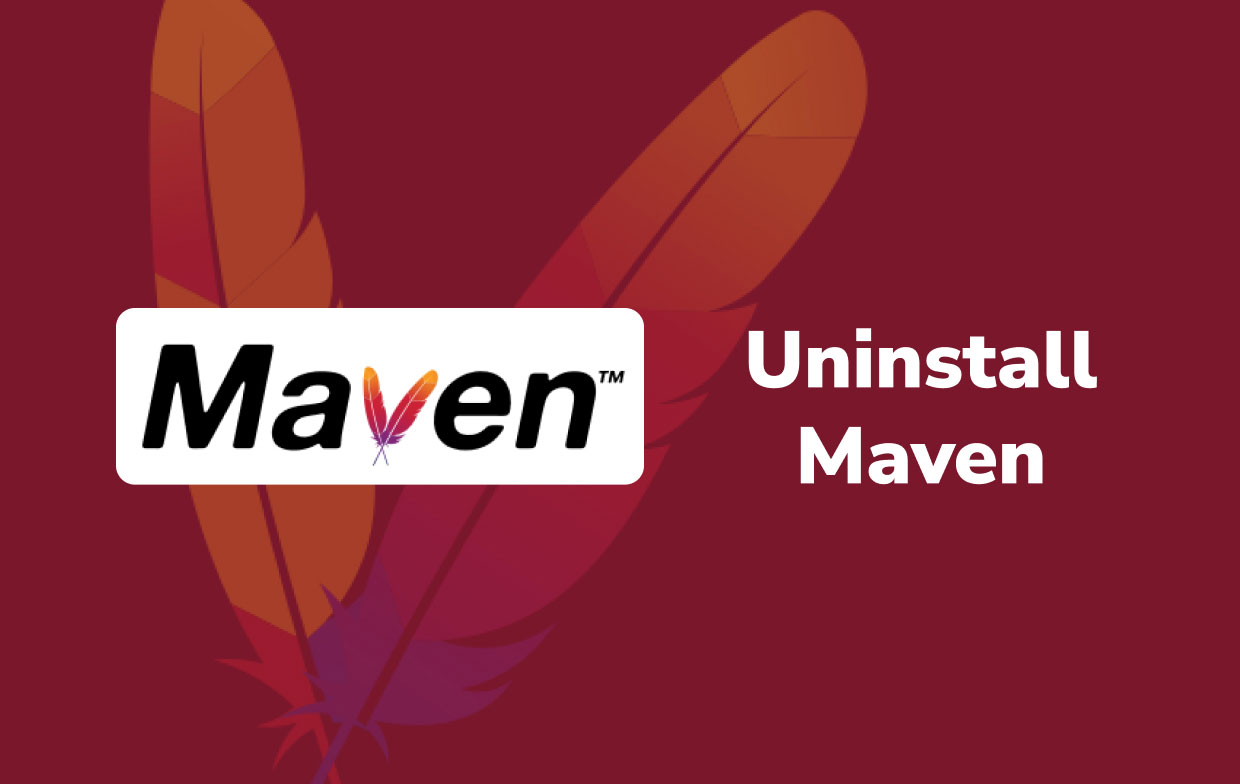
パート2.ターミナルを使用してMacでMavenを手動でアンインストールする
最初に紹介する方法は、手動プロセスです。 手動でアンインストールする方法は、多くの時間と労力を費やす必要がある長い手順になる可能性があります。
しかし、この方法はまだ非常に効果的です。でも、このプロセスを実行するには、多くの時間が必要です。そのため、私たちは専門的なクリーニングツールを使用することで、より簡単な方法を使用することをお勧めします(詳しくは後述します)。
MacでMavenを手動でアンインストールするには、以下の手順に従ってください。
- ターミナルを開きます。
- ウィンドウに
$ which mvnと入力します。 - 出力が
/usr/local/bin/mvnである場合は、binディレクトリ$ cd /usr/local/bin/に移動して、MacでMavenアプリを見つけることができます。 - Mavenローカルビンをクリーンアップします。
$ ls -lrt l grep -I mvnと入力して、Mavenアプリがインストールされている場所を検索します。- たとえば、出力結果から
~/Cellar/~が表示される場合は、$ cd ../Cellar/を使用してセラーディレクトリに移動します。 - 次に、
$ rm -rf mavenを使用してMacでMavenをアンインストールします。

手動で行う場合は、間違えないように注意してください。もし間違えたら、アンインストールプロセスにムラや不完全さが生じます。これにより、上記の問題が発生し、コンピュータに深刻な損害を与える可能性があります。
Homebrewユーザーの場合は、$ brew uninstall mavenと入力して、Homebrew経由でMacでMavenをアンインストールすることもできます。
また、Mavenローカルビンをクリーンアップする2番目の方法も提供します:
- ターミナルで
mvn -versionと入力すると、バージョンを確認してMavenを見つけることができます。 - ターゲットをクリーンアップするには:
mvn celan -U - ローカルリポジトリ内のMavenパッケージを削除するには:
mvn dependency:purge-local-repository - 環境変数を削除するには:
vi ~/.bash_profile
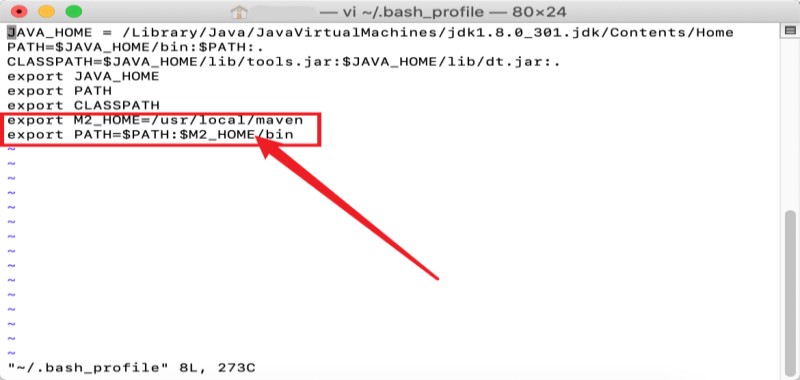
注:Finderに直接表示できない隠しファイルがある場合があります。ユーザーは、ショートカットShift + Command + Gでディレクトリに入り、Mavenファイルを削除してMacでMavenを完全にアンインストールすることをお勧めします。
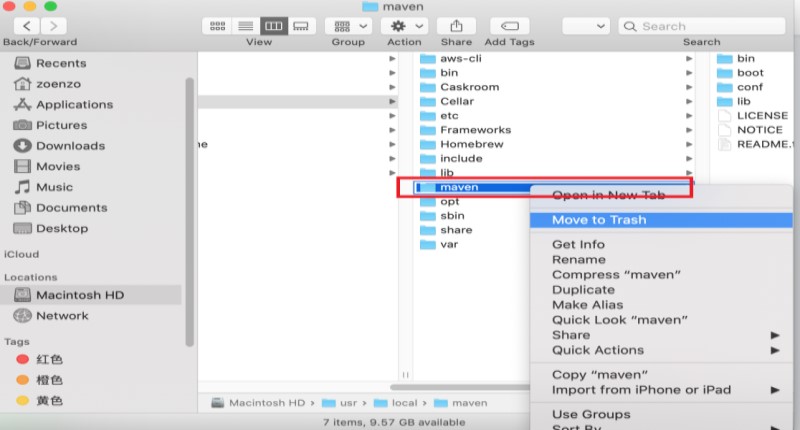
パート3.ターミナルを使用してMacでMavenをインストールする方法
これで、さまざまなコマンドを使用してMacでMavenをアンインストールする方法を学びました。 ターミナルを使用すると、MacにMavenをインストールまたは再インストールすることもできます。 これを行うには、次の手順に従ってください。
- Maven「apache-maven-3.xxx-bin.tar.gz」をダウンロードして解凍します
$ sudo mv ~/Downloads/apache-maven-3.6.3 /Library/apache-maven-3.6.3などのコマンドを使用して、特定のフォルダーに移動します。.bash_profileというファイルがあり、TextEditまたはnanoを使用して開きます。- ここに行を追加して、ファイルを保存します。
export MAVEN_HOME=/Library/apache-maven-3.6.3export PATH=$MAVEN_HOME/bin:$PATH
$ source .bash_profiletoと入力して、設定を更新します。
Macにbrewを使用してMavenをインストールし、このリンクをクリックすると、より詳細な手順を知ることができます。
この方法を使用するときは、Macで問題が発生しないように、必ず各手順を徹底的に実行してください。 このターミナルは多くの方法で使用することができますので、この方法を使用して、問題なくMacでMavenをアンインストールすることができます。
ボーナスのヒント:PowerMyMacでアプリを簡単にアンインストールする
iMyMac PowerMyMacツールは、1クリックであなたのMacデバイスから複数のアプリケーションをアンインストールすることができます。
さらに、コンピュータからすべての不要なファイルや無駄なファイルを見つけて削除することで、コンピュータをクリーンアップすることもできます。また、Mac上のデータを徹底的に削除し、プライバシーを保護するために閲覧履歴を消去することもできます。
そのアプリアンインストーラはあなたを助けます Macでアプリを簡単にアンインストール特に、削除が難しいソフトウェアを削除する方法がわからない場合。 Steam、Photoshop、OneDrive、さらには AdobeCCは削除できます 迅速かつ安全に
PowerMyMacは、非常に効果的なツールとして知られている、とても便利なツールです。実際、他のプロのクリーニングツールに比べ、最も高い成功率を誇っています。

言うまでもなく、PowerMyMacは、デバイスからアプリをアンインストールする場合、または単にアプリをクリーンアップする場合に使用する、最も速く、最も簡単で、最も安全なツールとしても知られています。簡単に言えば、コンピュータを徹底的にクリーニングして、その速度を最適化し、最高のパフォーマンスを実現するために使用できる最高のツールなのです。
まとめ
MacでMavenをアンインストールしたい場合は、デバイスに問題を発生させないように、上記で説明したさまざまなターミナルの使用を強くお勧めします。ただし、これらの手順がすべて実行されていることを確認する必要があり、そうでなければ、上記で説明したように、Macで問題が発生する可能性があります。
また、Macから他のアプリケーションをアンインストールする別の方法が必要な場合は、いつでもPowerMyMacのMacアンインストーラを利用できます。このソフトウェアは、Macに対して非常に多くのことを実行でき、より高速でスムーズに動作させることができます。



